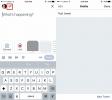IOS 7 Trucs et astuces pour améliorer la batterie, la confidentialité et la productivité
Après quelques jours avec iOS 7, nous sommes sûrs que de nombreux utilisateurs ont enfin commencé à se sentir chez eux avec leurs iDevices mis à jour. Comme toute nouvelle version du firmware, iOS 7 continuera à révéler de nouvelles choses pour les prochains jours. Bien que certaines de ces découvertes soient assez décourageantes (comme la vulnérabilité de l'écran de verrouillage qui permet à tout voleur de visualiser et de partager les données de vos applications), la plupart sont des surprises agréables. Nous sommes sûrs que nos lecteurs intelligents découvriront finalement tout ce que iOS 7 est capable de faire, mais nous vous avons évité les ennuis en compilant une liste de fonctionnalités moins connues livrées avec la mise à jour. En plus de ces fonctionnalités, il existe quelques astuces qui peuvent aider à rendre l'expérience iOS 7 absolument parfaite pour les nouveaux arrivants. Voici une liste de choses que vous pouvez faire pour améliorer différents aspects de la mise à jour ou accéder à des fonctionnalités qui n'ont pas été officiellement annoncées.

Conseils pour économiser la batterie
iOS 7 est beau et joli à regarder, mais cela semble avoir un coût trop élevé: la durée de vie de la batterie. D'après notre propre expérience ces dernières 36 heures, la durée de vie globale de la batterie a été réduite de quelques heures sur l'iPhone 4S, tandis que la consommation a été encore pire sur l'iPhone 5. Nous avons fait quelques recherches sur Internet ainsi que la toute nouvelle application Paramètres, et nous avons trouvé une poignée de fonctionnalités que vous pouvez désactiver qui devraient affecter positivement la durée de vie de votre batterie.
Désactivez cet effet Snazzy 3D / Parallax

Apple, je pense, est la seule entreprise informatique aujourd'hui à mettre un effort fou dans les moindres détails. iOS 6 avait ce curseur de volume de musique dans le sélecteur d'application qui a changé la réflexion sur sa surface en fonction de l'orientation de l'appareil, et iOS 7 a un effet de parallaxe vraiment soigné qui s'applique au fond d'écran, aux icônes d'application et aux alertes / boîtes de dialogue, qui changent tous légèrement leur position basé, encore une fois, sur l'orientation de l'appareil pour donner l'effet que les icônes et les alertes sont placées sur le fond d'écran au lieu d'être affleurantes avec ça.
Pour désactiver cette option, accédez à Paramètres> Général> Accessibilité> Réduire le mouvement.
Désactiver l'actualisation de l'application en arrière-plan

À mon avis, c'est le plus grand changement sous le capot d'iOS. Une fois que les développeurs auront mis à jour leurs applications pour prendre en charge la fonctionnalité, nous pourrons lancer des applications comme Reeder, Pocket, Instapaper, Facebook, Twitter, etc. avec leur contenu déjà mis à jour. Moins d'attente pour le téléchargement de nouvelles mises à jour d'état, plus de temps pour les parcourir.
Mais c'est aussi le plus gros drain de vie de la batterie. Les applications s'exécutant automatiquement en arrière-plan, en utilisant des ressources gourmandes en batterie, ne peuvent tout simplement pas être bonnes, même si Apple affirme avoir fait tout ce qui était en son pouvoir pour garantir le contraire
Pour désactiver la fonctionnalité, accédez à Paramètres> Général> Actualisation de l'application en arrière-plan.
Utiliser des fonds d'écran statiques

Une autre fonctionnalité tirée directement d'Android: iOS 7 est livré avec des fonds d'écran animés pétillants qui ont l'air bien mais peuvent mettre une charge supplémentaire sur la batterie. Sur la base de mes recherches, cette charge est trop petite pour que vous vous en souciez vraiment, mais si vous souhaitez maximiser votre temps de disponibilité, vous devez de toute façon éviter de les utiliser. En outre, je pense personnellement que les fonds d'écran statiques sont plus beaux!
Éloignez les radios inutiles lorsque vous n'en avez pas besoin

Avec le nouveau Control Center dans iOS 7, vous pouvez facilement garder des fonctionnalités comme AirDrop désactivées lorsque vous n'en avez pas besoin. Cela vaut également pour d'autres radios de connectivité système - WiFi et Bluetooth -. Tout ce qu'il faut, c'est un coup et un robinet maintenant!
Désactiver les services de localisation pour les applications indésirables
Accédez à Paramètres> Confidentialité> Services de localisation pour voir la liste des applications qui utilisent WiFi + GPS pour obtenir votre position. Vous trouverez de nombreuses applications que vous ne saviez même pas utiliser les services de localisation. Supprimez simplement leur accès; vous pouvez le leur donner plus tard si nécessaire.
Désactiver les mises à jour automatiques des applications

Une autre nouvelle fonctionnalité importante et attendue depuis longtemps dans iOS 7 est la mise à jour automatique des applications. iOS vous demande de l'activer la première fois que vous mettez à jour manuellement des applications, donc à moins que vous n'acceptiez pas l'accord, vous devez continuer et désactiver les mises à jour automatiques des applications dans Paramètres> iTunes et App Store.
Protéger votre vie privée
Désactiver le suivi d'emplacement constant
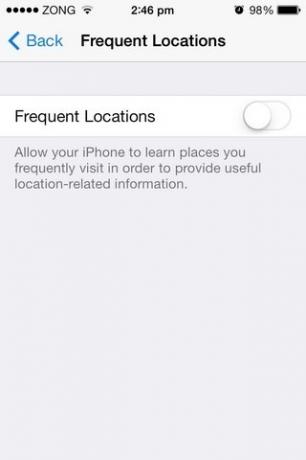
"Emplacements fréquents" est une fonctionnalité qui permet de suivre les emplacements que vous avez visités et le nombre de fois que vous y êtes allé. Il utilise ensuite ces informations pour améliorer les informations relatives aux emplacements et aux données cartographiques. Pour les utilisateurs soucieux de la confidentialité, le compromis pourrait ne pas être utile. Vous pouvez quitter la grille iOS en accédant au chemin suivant dans l'application Paramètres.
Confidentialité> Services de localisation> Services système> Emplacements fréquents
À partir de cet écran, désactivez l'option fournie en haut de l'écran.
Gardez les options des services système sous votre contrôle

Frequent Locations a été ajouté dans iOS 7, mais n'oublions pas les suspects habituels. Rendez-vous dans la zone suivante de l'application Paramètres.
Paramètres> Confidentialité> Services de localisation> Services système
Dans ce menu, vous souhaiterez peut-être désactiver «Diagnostics et utilisation» et «iAds basées sur la localisation». Pour en savoir plus sur ce que ces options peuvent faire, lisez notre article concernant l'ensemble du brouhaha du transporteur IQ.
Activez l'option «Ne pas suivre» de Safari

Pour un changement, voici une fonctionnalité que vous devez basculer sur pour améliorer votre vie privée. Dans l'application Paramètres, sous Safari, activez "Ne pas suivre" si vous préférez garder vos données de navigation Web pour vous au lieu de les partager avec des sites qui suivent vos activités. Bien qu'il existe des doutes quant à l'efficacité de cette fonctionnalité, il est toujours préférable de l'utiliser plutôt que de ne pas avoir de protection du tout.
Réduire les informations affichées dans le centre de notification de l'écran de verrouillage


Même si vous avez protégé par mot de passe votre iPhone, les intrus peuvent toujours lire toutes vos notifications grâce à iOS 7 permettant d'accéder au Centre de notifications depuis l'écran de verrouillage. Vous pouvez cependant désactiver partiellement ou complètement cette fonctionnalité en vous rendant dans la section "Centre de notifications" de l'application Paramètres et en désactivant l'une ou les deux options principales présentes.
Placer des dossiers dans des dossiers

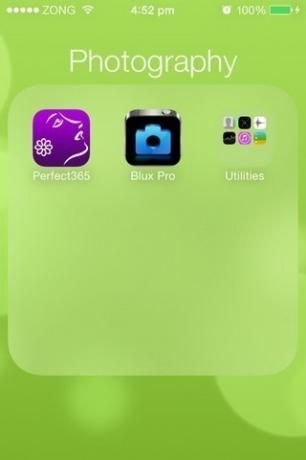
iOS 7 ne vous permet pas de créer des dossiers imbriqués, du moins officiellement. Il y a cependant un problème qui peut être exploité pour accomplir cet exploit. Voici les étapes impliquées:
- Placez les dossiers que vous prévoyez d'imbriquer sur la même page de l'écran d'accueil.
- Appuyez simultanément sur un dossier et appuyez deux fois sur le bouton Accueil. Cela devrait vous amener à la vue App Switcher. Si les choses se sont bien passées, le dossier sur lequel vous avez appuyé longuement devrait être plus gros que les autres icônes et dossiers de la carte de l'écran d'accueil.
- Revenez à l'écran d'accueil en appuyant une fois sur sa carte.
- Appuyez sur le dossier que vous souhaitez placer dans le dossier sélectionné.
- Appuyez sur le bouton Accueil. Le dossier devrait maintenant apparaître à l'intérieur du premier.
Cette méthode peut être utilisée pour imbriquer autant de dossiers que vous le souhaitez, du moins pour l'instant. Le redémarrage inversera le processus.
Masquer n'importe quelle application de l'écran d'accueil
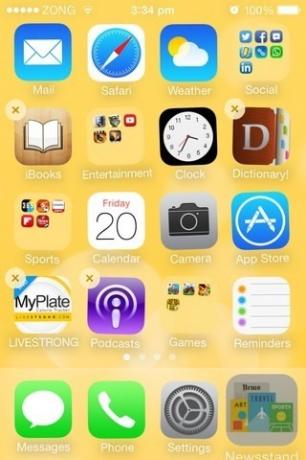

Le problème que cette astuce utilise est assez similaire à celui des dossiers imbriqués, et pourrait s'avérer très utile pour les utilisateurs qui détestent que l'écran d'accueil soit encombré par un tas d'applications standard qu'ils n'utilisent pas.
- Placez l'application ou le dossier que vous souhaitez masquer dans le Dock.
- Assurez-vous que la première page de l'écran d'accueil est complètement pleine et contient au moins un dossier.
- Appuyez longuement sur l'icône indésirable et appuyez deux fois immédiatement sur le bouton Accueil.
- Si l'icône sélectionnée semble plus grande que les autres, continuez, sinon répétez l'étape précédente.
- Appuyez sur n'importe quel dossier sur la première page de l'écran d'accueil.
- Touchez n'importe quelle zone en dehors du dossier pour le quitter (n'utilisez pas encore le bouton Accueil).
- Maintenant, appuyez une fois sur le bouton Accueil et voyez l'application disparaître de votre téléphone.
Vous pouvez toujours accéder aux applications cachées à partir de la recherche Spotlight et, comme avec le piratage de dossier dans dossier, le redémarrage les ramènera à l'écran d'accueil.
Évitez de lancer accidentellement Control Center dans les applications
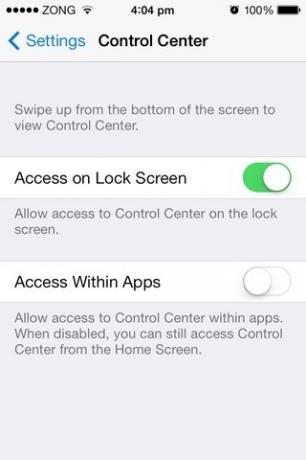
le tout nouveau centre de contrôle est génial, mais il peut gêner lorsque vous êtes complètement immergé dans un jeu ou que vous faites défiler furieusement votre flux Facebook. Dirigez-vous vers l'application Paramètres et, dans le menu Centre de contrôle, désactivez la deuxième bascule pour résoudre ce problème.
Afficher les horodatages pour chaque message dans une tête
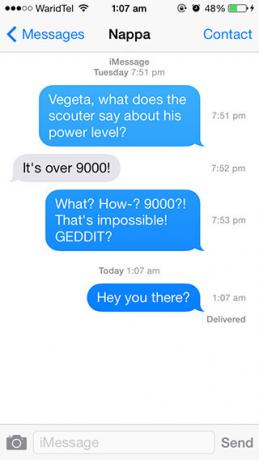
Vous pouvez maintenant faire glisser votre doigt de droite à gauche sur n'importe quel fil SMS ou iMessage dans l'application Messages pour afficher l'heure exacte à laquelle chaque message a été reçu.
Utilisez les gestes de navigation «Précédent» et «Suivant»
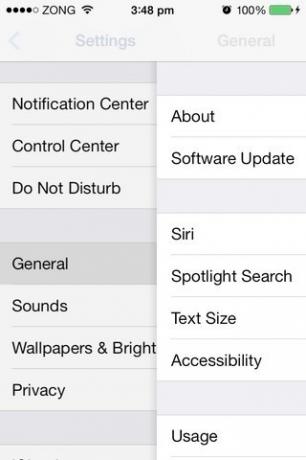
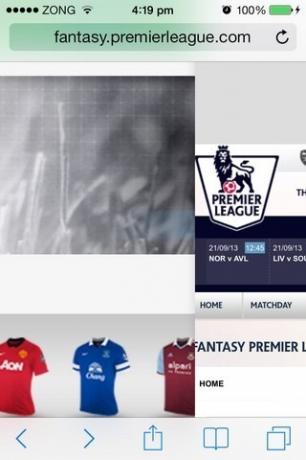
Vous pouvez non seulement revenir en arrière dans les applications en stock en faisant glisser depuis le bord gauche de l'écran, Safari a gagné quelques gestes de sa propre. Vous pouvez balayer depuis le bord gauche pour revenir aux pages précédentes que vous avez visitées dans un onglet, et balayer depuis le bord droit pour naviguer vers l'avant.
Quitter simultanément plusieurs applications à partir du sélecteur d'applications
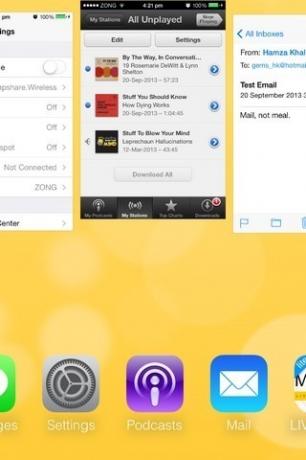
Dans iOS 6, il était possible de tuer plusieurs applications simultanément en appuyant sur les badges de suppression avec deux ou plusieurs doigts. Le commutateur d'application iOS 7 prend également en charge le multi-touch. Faites simplement glisser deux ou trois cartes d'application vers le haut simultanément pour vous en débarrasser.
Supprimer rapidement les messages Gmail dans l'application Mail
Nous avons couvert un guide séparé à cet effet avec des alternatives pour suppression individuelle et par lot des e-mails.
Cet article a été rédigé par Hamza Khalid et Awais Imran
Vous avez aimé ce post? C'est une partie d'une compilation. Pour plus d'informations sur les fonctionnalités principales et moins connues de la dernière mise à jour du système d'exploitation mobile d'Apple, consultez notre guide complet des fonctionnalités et des changements dans iOS 7. Vous pouvez également consulter notre comparaison directe de l'interface iOS 7 avec iOS 6.
Chercher
Messages Récents
Vérifiez quel appareil iOS est compatible avec les nouveaux AirPod
L'événement d'Apple en septembre est venu et a disparu avec l'annon...
Où sont enregistrés les projets de tweets dans les nouvelles applications Twitter
Twitter a repensé ses applications Android et iOS. C'est un changem...
Comment supprimer votre compte Snapchat
Snapchat est actuellement classé parmi les applications de médias s...